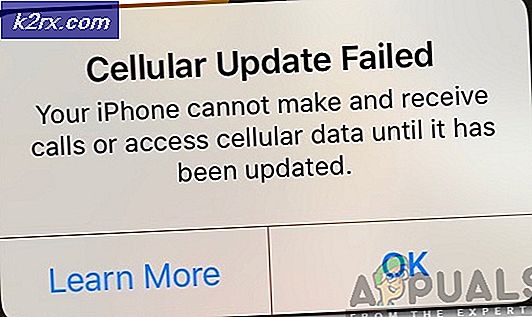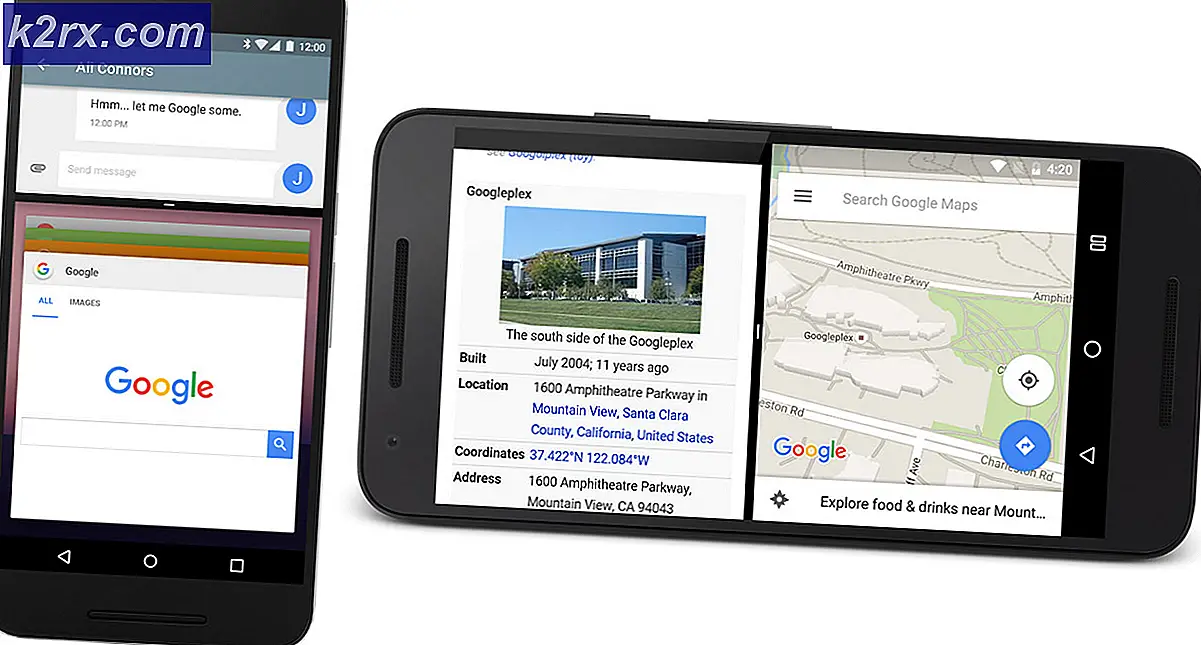Düzeltme: Windows 10 Hata C1900101-40017 yüklenemedi
Windows 10, ilk genel genel kullanıma sunulduğunda, orada Windows İşletim Sisteminin hiçbir şekilde en kararlı (veya en eksiksiz) sürümü yoktu. Ayrıca, Windows 10'un ilk sürümde sahip olduğu birçok kusurun üstesinden gelmek için, Windows 10, bir bilgisayarı yükseltmek için işletim sisteminin en kolay sürümü de değildi. Aslında, Windows kullanıcıları, İşletim Sistemi'nin önceki sürümlerinden Windows 10'a yükseltmeye çalışırken sayısız sorunla karşılaştı ve bu sorunlardan biri de (ve) C1900101-40017 hatasıydı .
Bu sorunla karşılaşıldığında, Windows 10 güncellemesi hemen hemen tüm yollara gider, ancak kullanıcının PC'sini teşhis etmeye başladığı yer söz konusu olduğunda, güncelleme başarısız olur ve aşağıdaki görüntüye benzeyen C1900101-40017 hata mesajını görüntüler:
C1900101-40017 hatası, Windows 10 güncellemesi yapılırken, kullanıcının bilgisayarını teşhis etmeye çalışırken, sürücü imzalarını kontrol etmeye ve tanılamaya çalışırken, bir tür sorun veya soruna neden olan ve sonuçta başarısız bir yükseltme ile sonuçlanan hata nedeniyle ortaya çıkar. Neyse ki, C1900101-40017 hatası için çözüm oldukça basittir - sürücü imzalarını tamamen devre dışı bırakın. Sürücü imzalarını devre dışı bırakmak, C1900101-40017 hatasını düzeltmek ve bilgisayarınızı Windows 10'a başarıyla yükseltmek için takip etmeniz gereken adımlar şunlardır:
PRO TIP: Sorun bilgisayarınız veya dizüstü bilgisayar / dizüstü bilgisayar ile yapılmışsa, depoları tarayabilen ve bozuk ve eksik dosyaları değiştirebilen Reimage Plus Yazılımı'nı kullanmayı denemeniz gerekir. Bu, çoğu durumda, sorunun sistem bozulmasından kaynaklandığı yerlerde çalışır. Reimage Plus'ı tıklayarak buraya tıklayarak indirebilirsiniz.Windows 10 yükseltme işlemi kesintiye uğradığında, bir dizi seçenek ve menüye sahip olursunuz. Kullanabileceğiniz menülere bakacak olursanız, Gelişmiş başlıklı bir seçeneği bulabileceksiniz. Sürücü imzalarını devre dışı bırakmak için, önce Gelişmiş'e tıklayın ve açın.
Başlangıç ayarları adı verilen seçeneğin bölümüne gidin.
Başlangıç ayarlarına girdiğinizde, sürücü imzalarını devre dışı bırakma adlı bir seçenek aramanız gerekir. Devre dışı bırakılmış sürücü imzaları seçeneği bulunduğunda, açın.
Devre dışı bırakılmış sürücü imzaları seçeneği etkinleştirildikten sonra, yükseltme işlemi bilgisayarınızı tanılamaya ve Windows 10 yüklemesini yapılandırmaya devam eder, ardından bilgisayarınız Windows 10'a başarıyla önyüklenir.
PRO TIP: Sorun bilgisayarınız veya dizüstü bilgisayar / dizüstü bilgisayar ile yapılmışsa, depoları tarayabilen ve bozuk ve eksik dosyaları değiştirebilen Reimage Plus Yazılımı'nı kullanmayı denemeniz gerekir. Bu, çoğu durumda, sorunun sistem bozulmasından kaynaklandığı yerlerde çalışır. Reimage Plus'ı tıklayarak buraya tıklayarak indirebilirsiniz.